Modes de paiement
Vous voulez ajouter un nouveau mode de paiement ?
Cliquez sur Paramètres > Paiement > Modes de paiement. Vous pouvez modifier les modes de paiement existants. Pour ceci, cliquez sur le + en bas à droite de la fenêtre et saisissez le nom de votre nouveau mode de paiemeny.
Vous voulez supprimer un mode de paiement existant ? Voulez-vous supprimer l’un d'eux, appuyez dessus et faites glisser votre doigt vers la gauche. En cliquant sur un des modes de paiement, vous pouvez effectuer des réglages supplémentaires, tels que l’activation du calculateur de monnaie à rendre ou l’ouverture du tiroir caisse.
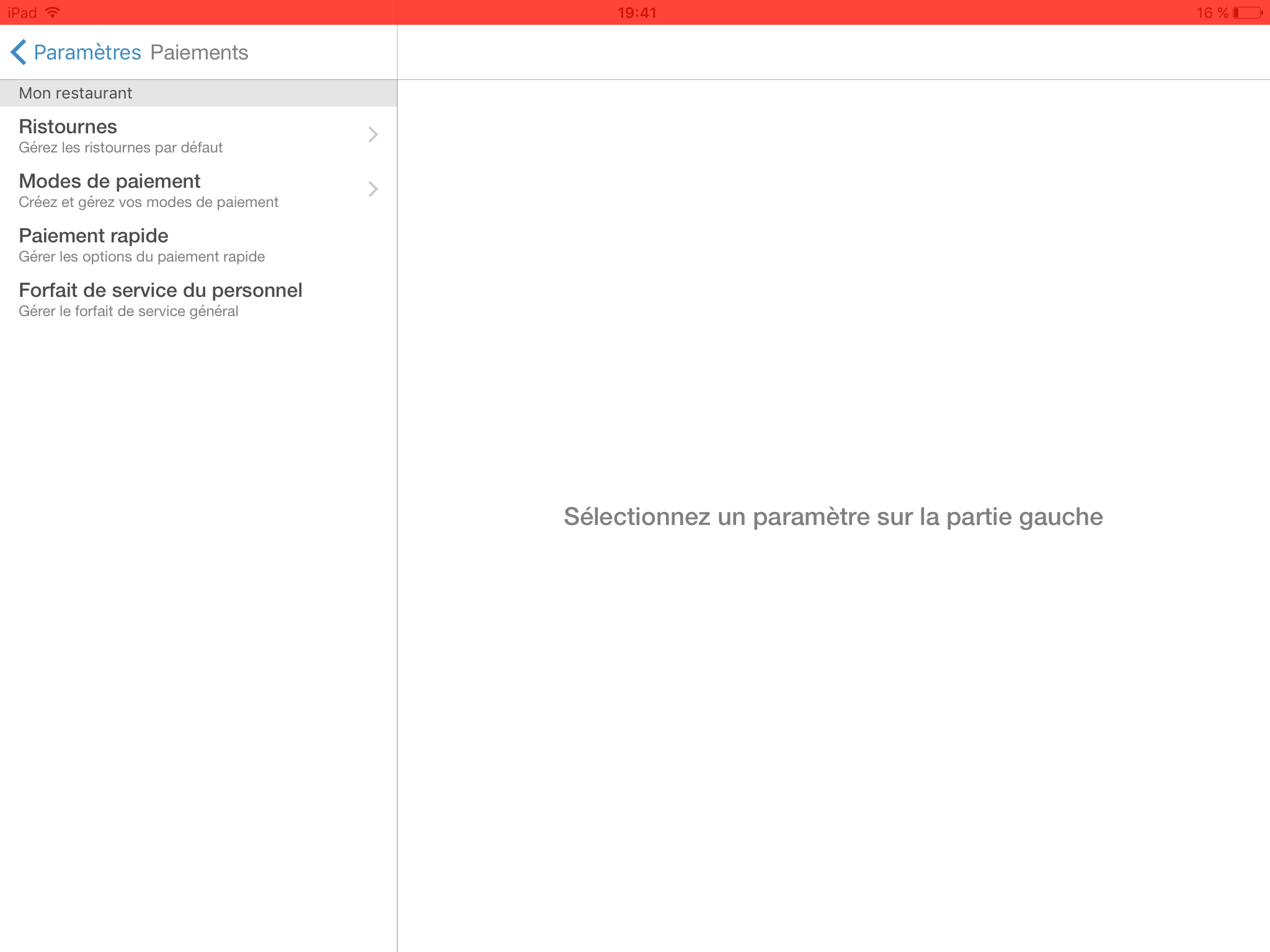
Remises
Vous pouvez créer autant de remises que vous le souhaitez en allant dans Paramètres > Paiement > Remise. Cliquez simplement sur le signe plus + dans le coin inférieur droit et attribuez un nom à la réduction. Ensuite, vous devez décider du type de remise / réduction accordée. Doit-elle se faire en pourcentage ou à un montant fixe ? Il vous faudra également déterminer les rôles de votre équipe qui seront autorisés à accorder une telle remise.
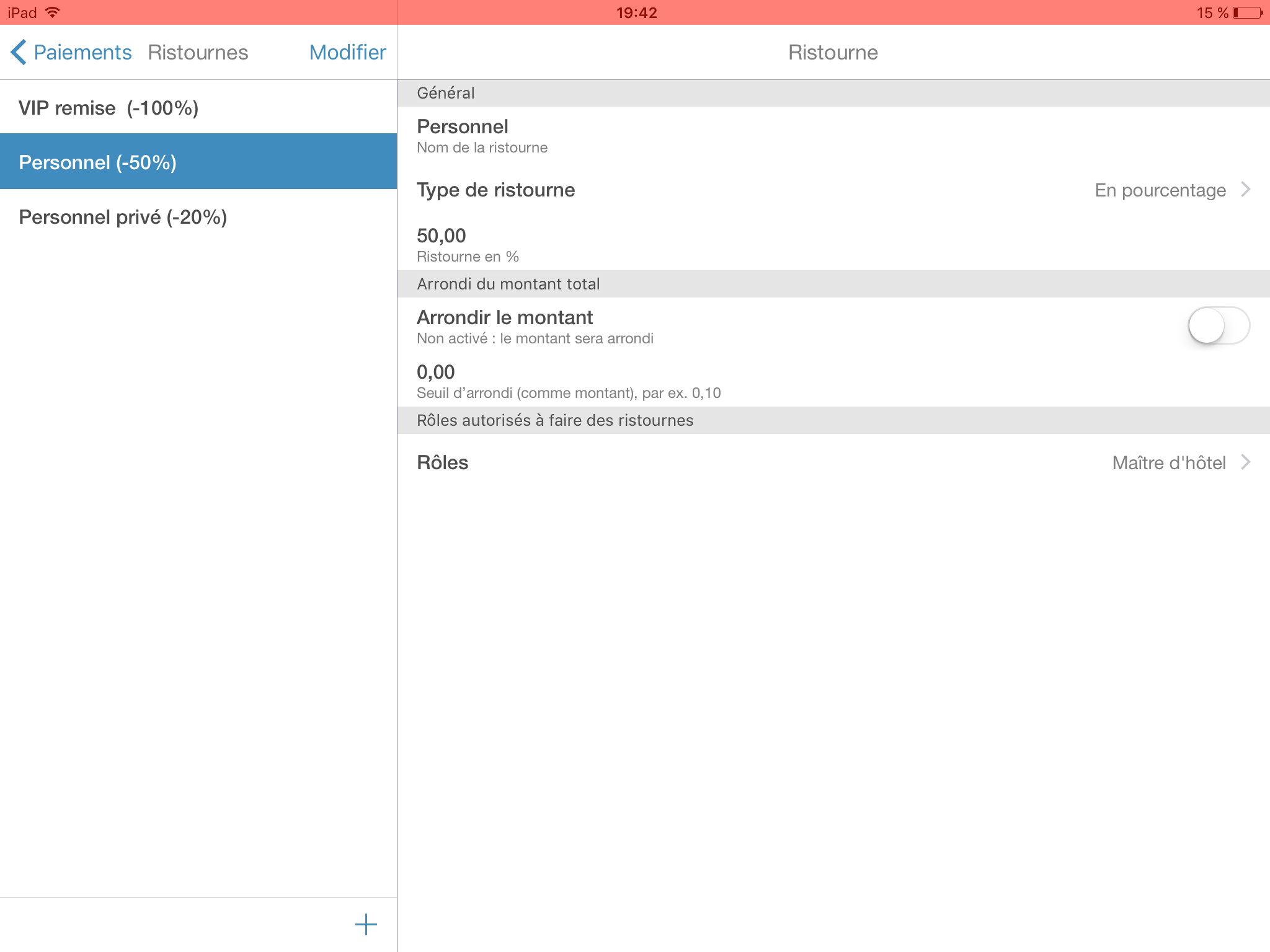
Paiement rapide
Cliquez sur Paramètres > Paiement > Paiement rapide. Vous pouvez ici décider de ce qui doit se produire lorsque votre serveur appuie sur l’option « paiement rapide » durant l’encaissement :
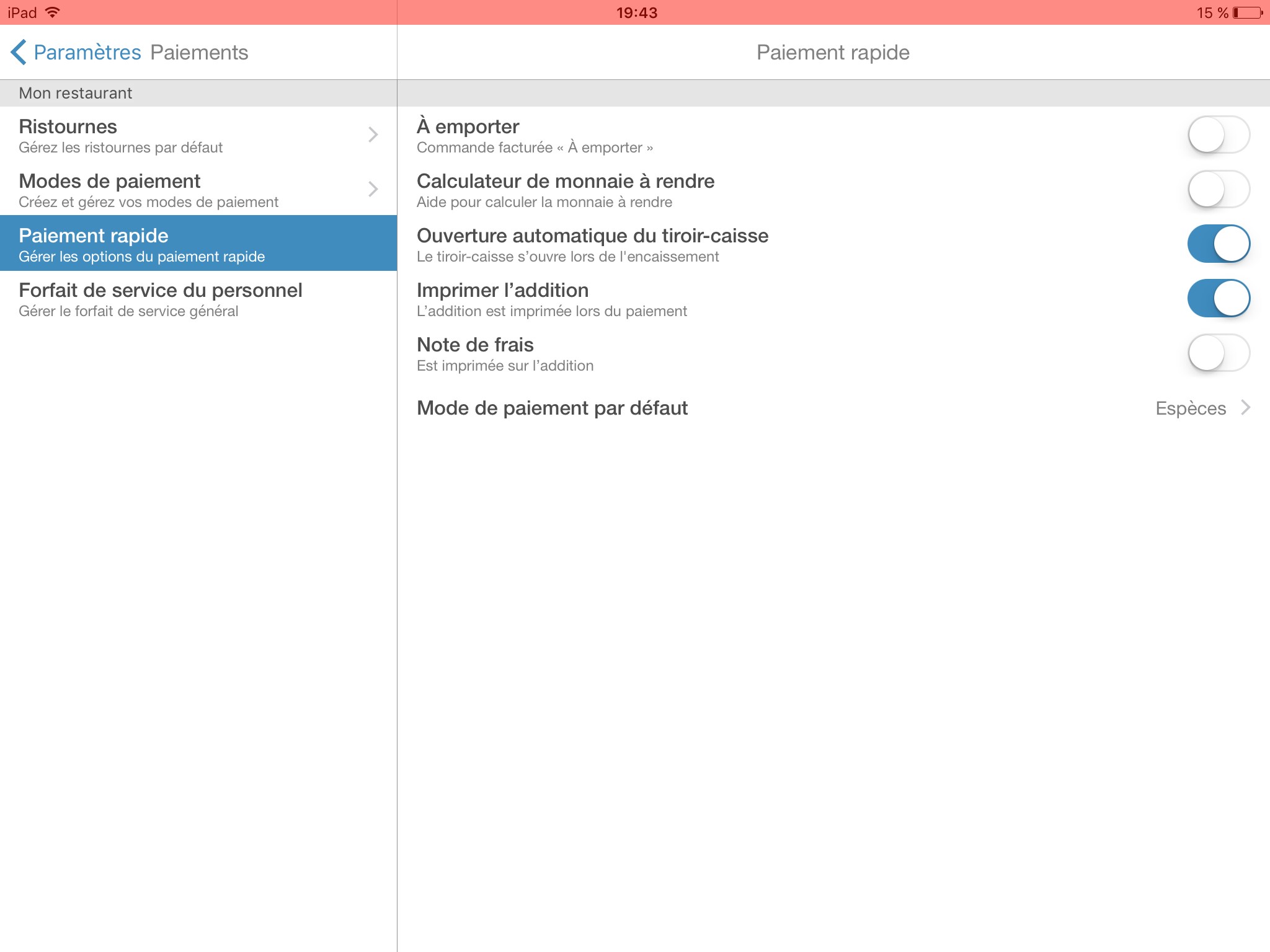
- « À emporter » - si vous activez cette option, la maison en bas de votre table ouverte sera automatiquement sur “To go” (vente à emporter). Si vous faites principalement de la vente sur place, il n’est pas nécessaire d’activer cette option.
- « Monnaie à rendre » - chaque fois que vous choisissez l’option « paiement rapide », la calculatrice de monnaie à rendre s’affiche.
- « Ouverture automatique du tiroir-caisse » - Votre tiroir-caisse s’ouvrira lorsque vous soldez votre table avec le paiement rapide.
- « Imprimer l’addition » - souhaitez-vous que, durant chaque paiement, l’addition soit automatiquement imprimée ? Si ce n’est pas le cas, il vous suffit de désactiver la fonction !
- L’option « Mode de paiement standard » - C’est ici que vous pouvez modifier le mode de paiement rapide. Admettons que 90% de vos clients vous paient en carte bancaire. Dans ce cas, choisissez « Carte de crédit » comme mode de paiement par défaut.